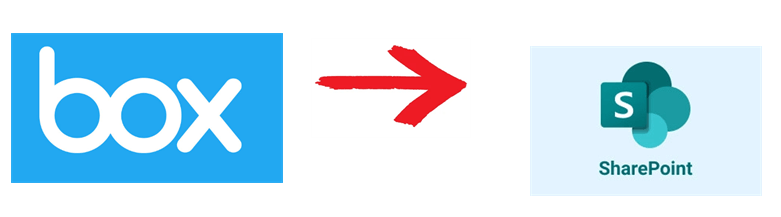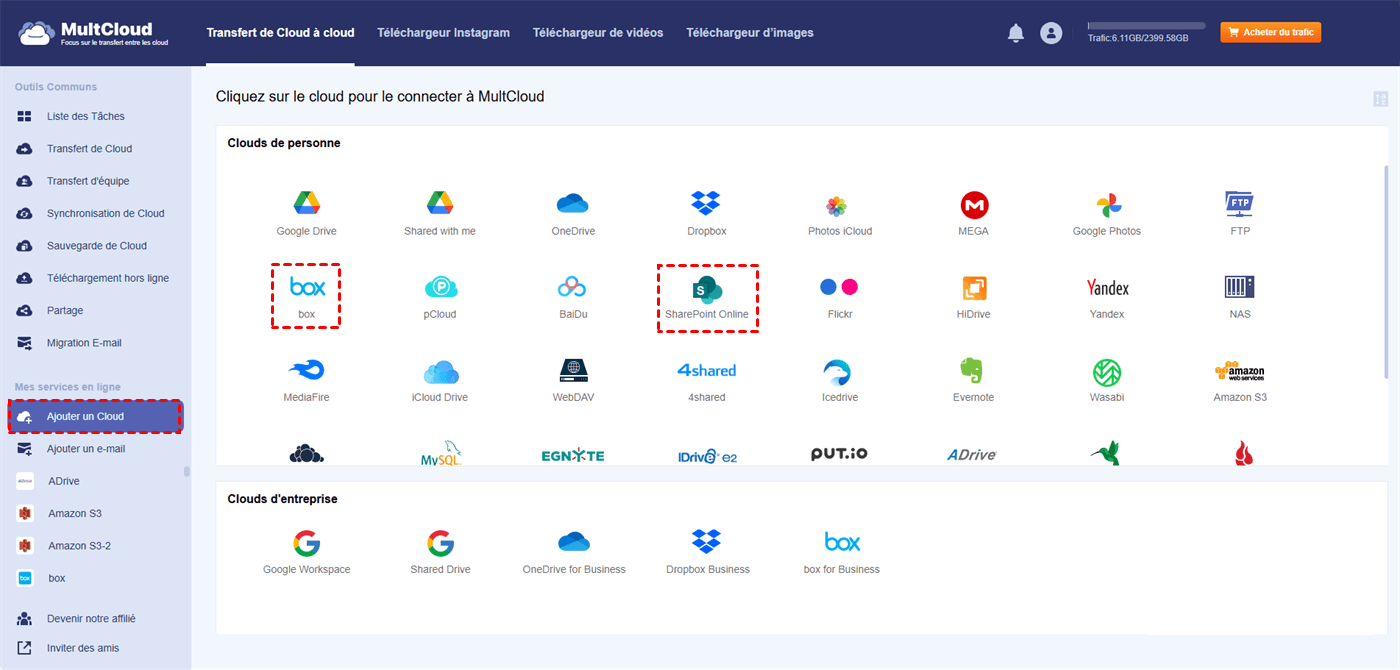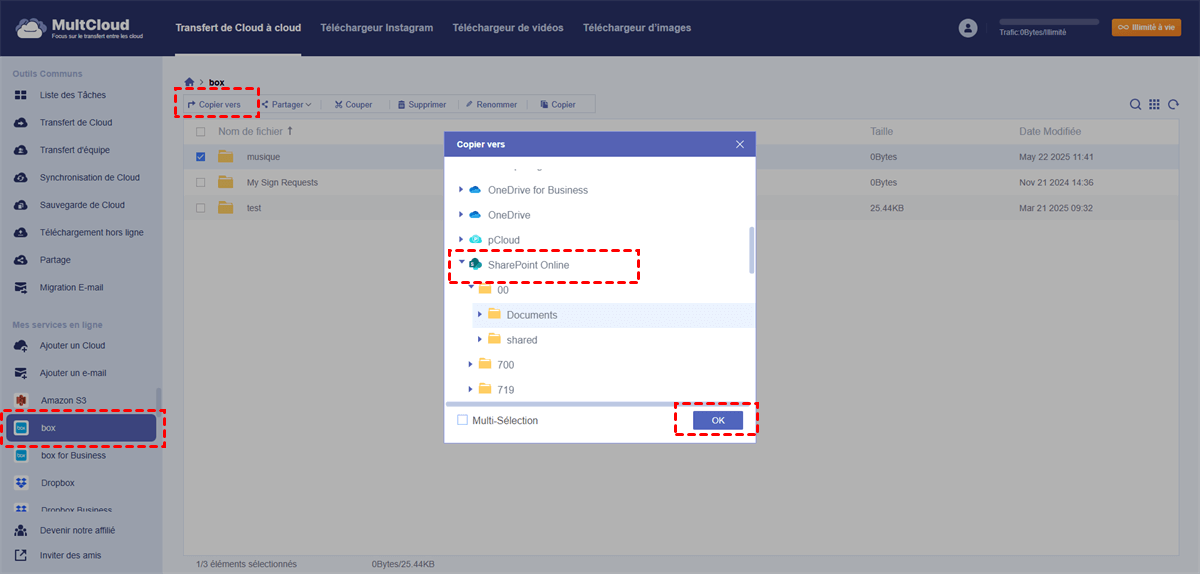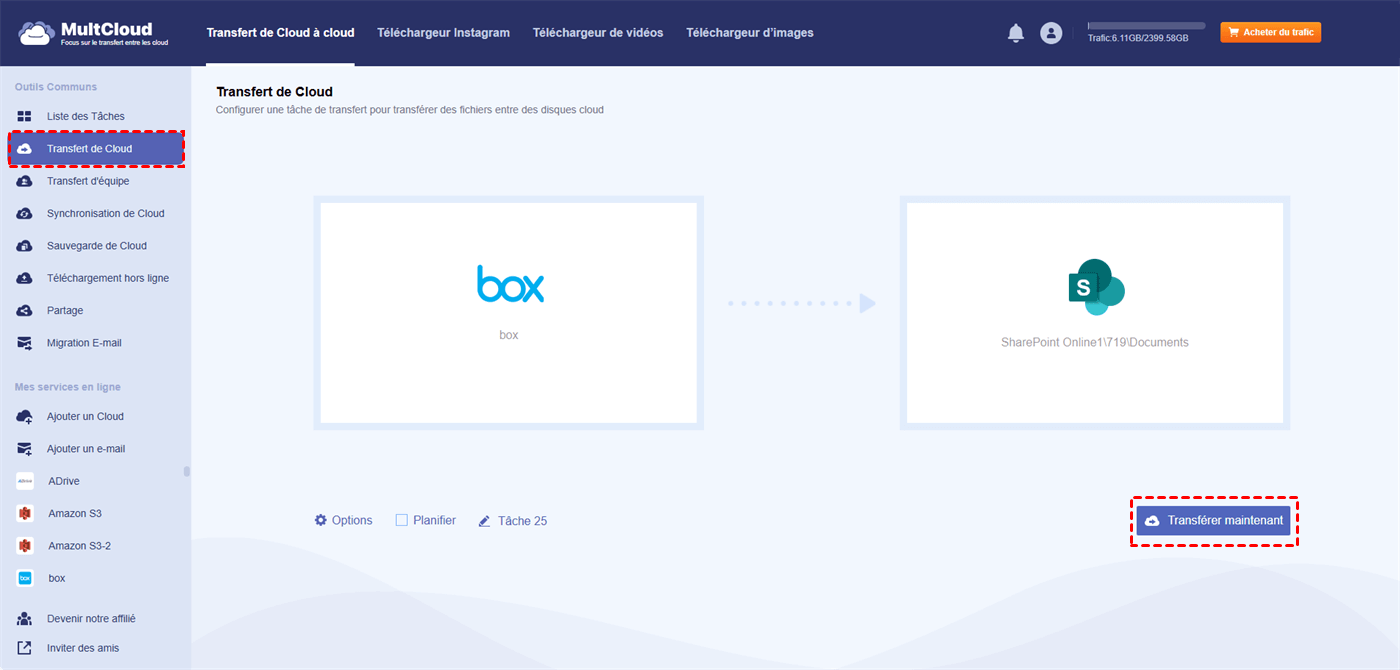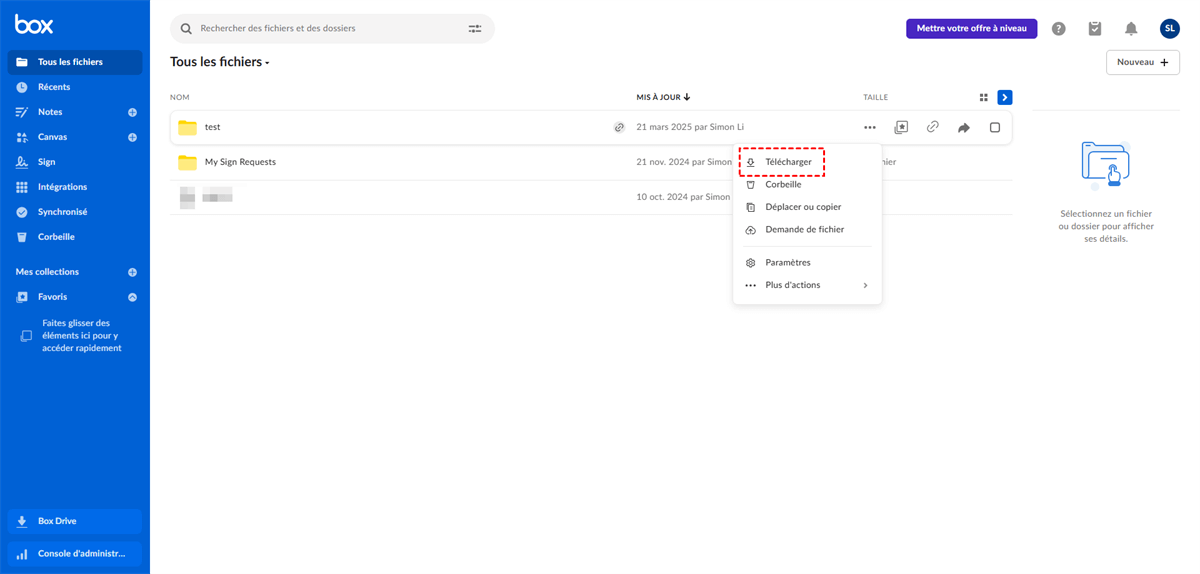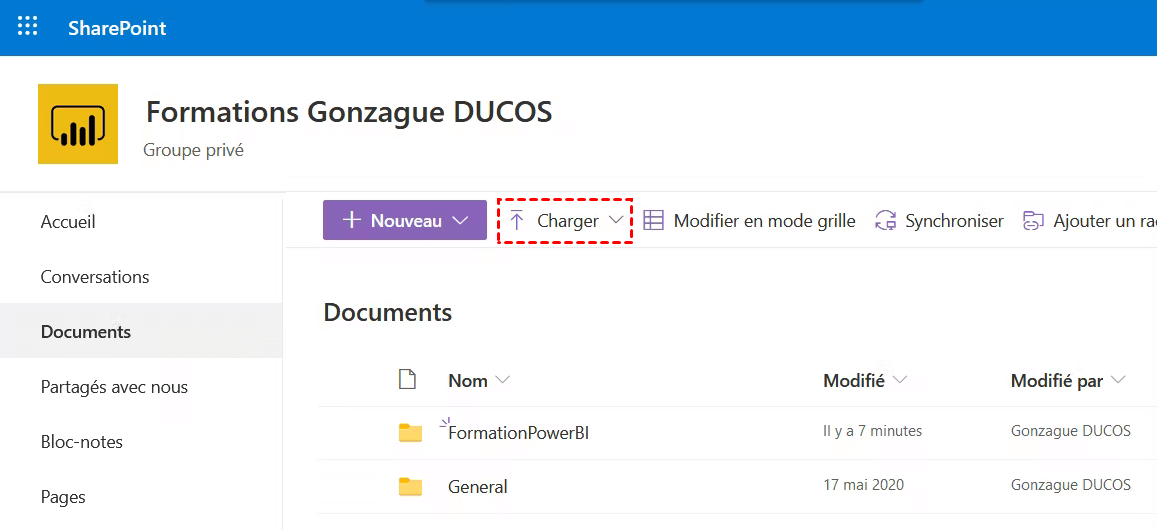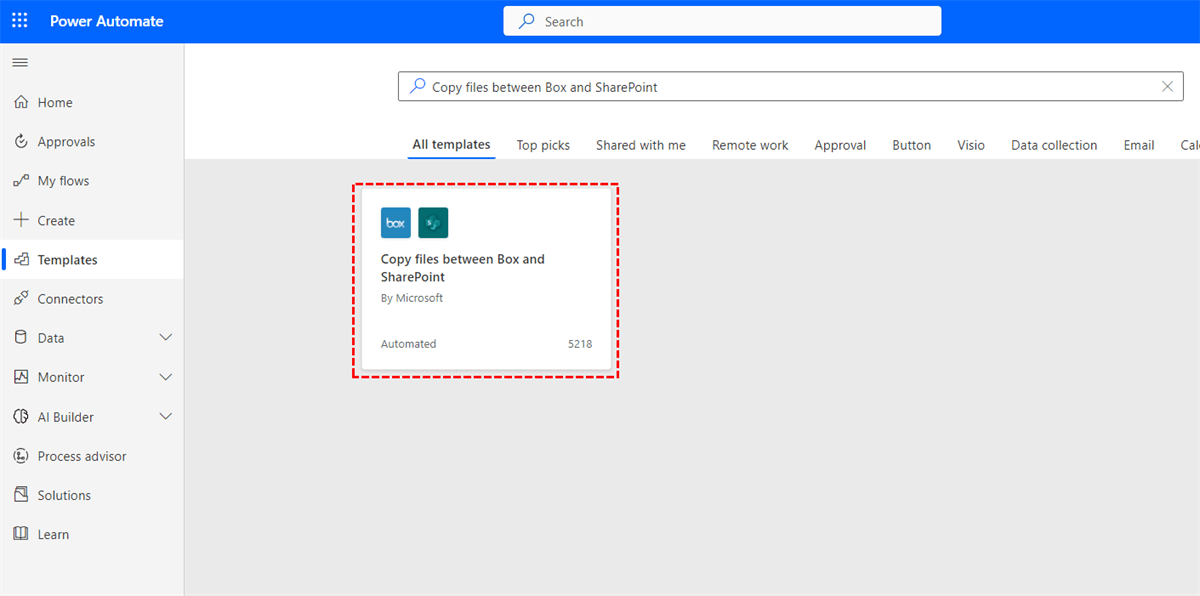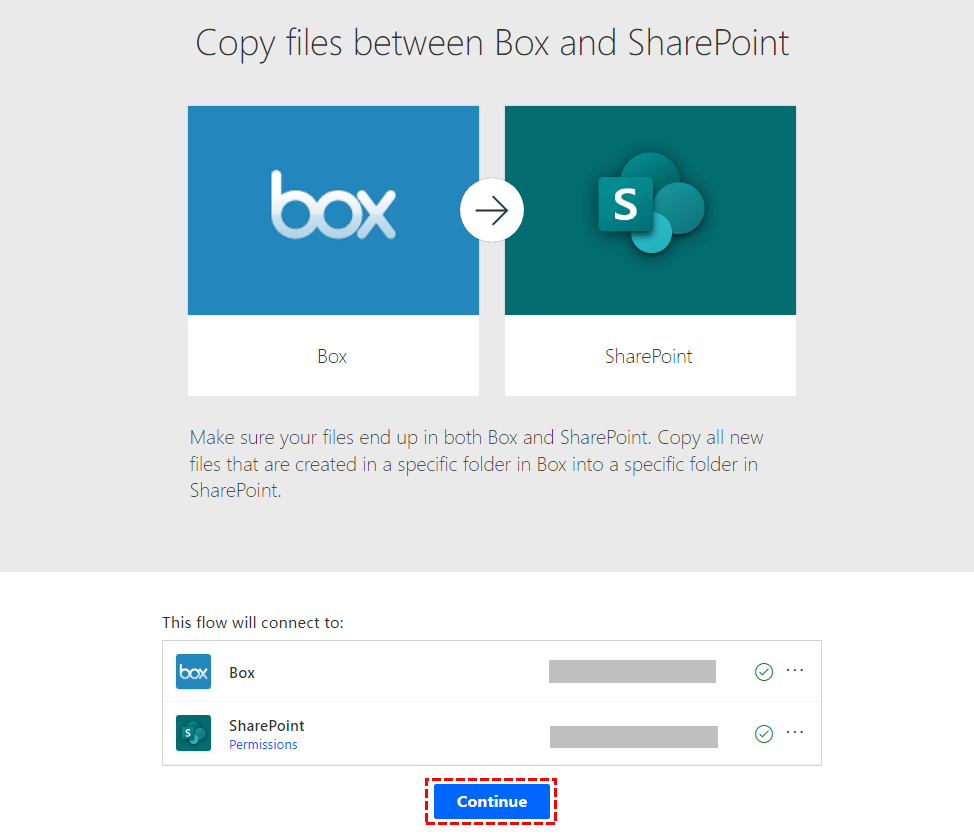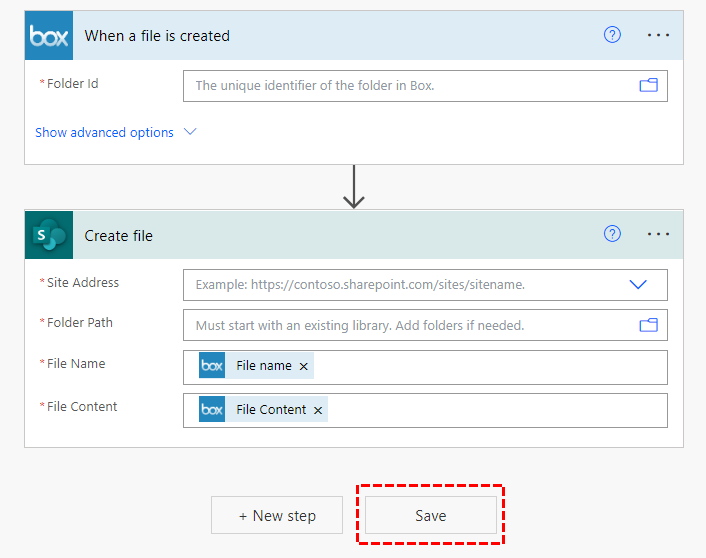Recherche rapide :
Cas d’utilisateur : Puis-je Copier des Fichiers de Box vers SharePoint ?
Cas 1 :
« Je souhaite copier, et non migrer ou déplacer, des fichiers de mon compte Box d'entreprise vers notre site SharePoint Microsoft 365. Je vois qu'il existe des outils pour migrer ou synchroniser des fichiers. Je cherche un moyen simple de déplacer des fichiers entre des services cloud. Auriez-vous des conseils ? »
Cas 2 :
« Je souhaite utiliser Power Automate pour créer un processus de copie de fichiers et de dossiers de Box vers SharePoint. Il existe un modèle permettant de copier des fichiers d'un dossier spécifique de Box vers un dossier spécifique de SP, mais aucun modèle n'inclut de copie récursive du sous-dossier et des fichiers qu'il contient. Quelqu'un sait-il si c'est possible ? Existe-t-il une meilleure solution ? »
Cas 3 :
« Quelqu'un a-t-il déjà effectué une migration de Box vers SharePoint ? Vous cherchez un bon outil de migration ? »
[3 Façons] Comment Copier des Fichiers de Box vers SharePoint ?
Box et SharePoint Online offrent tous deux des fonctionnalités orientées métier, telles que l'intégration d'applications natives et tierces, une sécurité de niveau entreprise, le partage de contenu et l'automatisation. Cependant, SharePoint a un avantage sur Box en matière de collaboration à l'échelle de l'entreprise. SharePoint étant un point de stockage centralisé et un intranet, de nombreuses entreprises envisagent de migrer leurs données de Box vers SharePoint afin de bénéficier de l'intégration de SharePoint Online avec Microsoft 365, notamment :
- Ajouter des raccourcis vers les fichiers et dossiers SharePoint Online sur OneDrive Entreprise ;
- Intégration native transparente de SharePoint Online avec Outlook et Yammer ;
- Partager des fichiers et dossiers OneDrive via des liens SharePoint ;
- Partager des fichiers et dossiers SharePoint et OneDrive sur Microsoft Teams.
Mais comment migrer les fichiers de Box vers SharePoint ? 3 solutions sont proposées ci-dessous en fonction des différentes situations.
Solution 1 : Migration Automatique et Rapide de Box vers SharePoint via MultCloud
Pour alléger votre charge de travail, il est préférable d'utiliser un outil de transfert cloud professionnel pour atteindre vos objectifs en toute simplicité. MultCloud est un service de transfert cloud à cloud fiable et performant qui permet aux utilisateurs de migrer leurs données entre les clouds pris en charge. MultCloud prend actuellement en charge plus de 30 services cloud populaires, tels que Box, Box for Business, OneDrive, OneDrive for Business, SharePoint Online, Google Drive, Google Photos, Dropbox, Wasabi, MEGA, iCloud Drive, iCloud Photos, etc.
Parallèlement, MultCloud n'impose aucune limite au nombre de services cloud ; les utilisateurs peuvent donc ajouter autant de services/comptes cloud qu'ils le souhaitent. Ils peuvent également effectuer des opérations de base telles que télécharger, charger, partager, déplacer, renommer, etc. Par exemple, vous pouvez transférer des fichiers de Wasabi vers SharePoint Online. De plus, MultCloud offre de nombreux autres avantages pour transférer des données entre les clouds, notamment :
✅Transfert rapide : MultCloud offre aux utilisateurs des vitesses de pointe. Même avec un grand nombre de fichiers, MultCloud les transfère très rapidement et facilement.
✅Transfert automatique : Les utilisateurs peuvent configurer des tâches de transfert automatiques, y compris des transferts quotidiens, hebdomadaires ou mensuels. Une fois configurées, les tâches peuvent être déplacées intelligemment et automatiquement.
✅Transfert personnalisé : Si vous souhaitez configurer des modes de transfert plus avancés, un filtrage de fichiers ou des notifications par e-mail, MultCloud est là pour vous.
✅Transfert hors ligne : Une fois le transfert lancé, vous pouvez quitter l'appareil. MultCloud peut exécuter des tâches en arrière-plan pour vous libérer les mains.
Vous pouvez désormais apprendre à copier des fichiers de Box vers SharePoint via MultCloud en suivant les étapes ci-dessous :
Étape 1 : Créez un compte MultCloud par e-mail. Vous pouvez également vous connecter directement avec votre compte Google.
Étape 2. Cliquez sur « Ajouter un Cloud » à gauche, puis sur les icônes Box et SharePoint Online pour ajouter le contenu à MultCloud.
Étape 3. Connectez-vous au compte Box, sélectionnez les fichiers ou dossiers à copier vers SharePoint, puis cliquez sur « Copier vers ». Enfin, sélectionnez le dossier du site SharePoint comme destination dans la fenêtre contextuelle, puis cliquez sur « OK ».
Pour les utilisateurs devant transférer de grandes quantités de données vers SharePoint, la fonction « Transfert de Cloud » de MultCloud peut s'avérer utile. Il suffit de cliquer sur « Transfert de Cloud » et de sélectionner Box ou un dossier de celui-ci comme répertoire source, puis un dossier du site SharePoint Online comme répertoire cible. Enfin, cliquez sur le bouton « Transférer maintenant ».
Remarques :
- Si vous souhaitez automatiser le transfert, cliquez sur l'onglet « Planifier ». Si vous êtes trop occupé pour suivre le processus de transfert, vous pouvez activer les notifications par e-mail dans l'écran « Options ».
- De plus, si vous souhaitez copier les données du compte Box for Business vers SharePoint, il vous suffit d'ajouter le compte Box for Business correspondant, puis de suivre les étapes ci-dessus pour finaliser la migration.
Outre la fonction « Transfert de Cloud », MultCloud vous propose également d'autres fonctions utiles, et vous pouvez utiliser ces fonctionnalités pour effectuer la migration de données différemment.

- Transfert d'équipe : Déplacer les données d'un sous-compte Box for Business vers d'autres comptes d'entreprise, et inversement.
- Synchronisation de Cloud : Proposer 10 modes de synchronisation différents pour synchroniser facilement les données entre services cloud, par exemple en synchronisant SharePoint vers OneDrive.
- Sauvegarde de Cloud : Sauvegarder automatiquement les données critiques vers d'autres comptes, par exemple en sauvegardant iCloud Drive vers Synology.
- Migration E-mail : Enregistrer les e-mails lorsque vous quittez votre emploi, que ce soit sur site ou dans le cloud.
- Téléchargement hors ligne : Enregistrer directement des fichiers web dans le cloud, par exemple en téléchargeant des torrents sur Google Drive directement.
Solution 2 : Téléchargement et Téléversement Manuels
Si vous n'avez pas beaucoup de données à copier, vous pouvez transférer les données Box vers SharePoint par téléchargement et téléversement. Voici la procédure :
Étape 1 : Connectez-vous à Box sur le web et recherchez les données à transférer.
Étape 2 : Faites un clic droit sur le fichier/dossier à migrer et sélectionnez le bouton « Télécharger ». Les données sélectionnées peuvent alors être téléchargées sur votre ordinateur local.
Étape 3 : Accédez à Office 365, puis au site SharePoint où vous souhaitez enregistrer les données téléchargées. Ensuite, « Charger » les données vers SharePoint. Vous pouvez également glisser-déposer les données dans SharePoint.
Cette méthode est recommandée si vous avez plusieurs fichiers à migrer. Si vous avez beaucoup de fichiers, cela peut prendre beaucoup de temps. Il est également important de maintenir une connexion Internet stable. Sinon, le processus de téléchargement et de téléversement risque de se bloquer.
Solution 3 : Copier des Fichiers de Box vers SharePoint via Power Automate
Une autre façon de copier des fichiers de Box vers SharePoint est d'utiliser Power Automate. Pour ce faire, procédez comme suit :
Étape 1. Accédez à https://flow.microsoft.com pour ouvrir Power Automate.
Étape 2. Cliquez sur « Modèles ». Recherchez et sélectionnez « Copier des fichiers entre Box et SharePoint » (Copy files between Box and SharePoint).
Étape 3. Ajoutez votre adresse e-mail sous « Ce flux se connectera à » (This flow will connect to). Cliquez ensuite sur « Continuer » (Continue).
Étape 4. Une fois la page des processus ouverte, vous verrez les deux premiers processus : « Lorsqu'un fichier est créé » et « Créer un fichier ».
Étape 5. Placez votre dossier Box sous « Lorsqu'un fichier est créé » (When a file is created). Ensuite, sous « Créer un fichier » (Create file), sélectionnez l'adresse de votre site SharePoint. Cliquez sur le chemin d'accès au dossier où se trouve le fichier souhaité, saisissez le nom du fichier et sélectionnez son contenu.
Étape 6. Cliquez sur « Enregistrer ». Lorsque la notification « Votre flux est prêt à être utilisé. Nous vous recommandons de le tester » apparaît, cliquez sur « Tester ».
Étape 7. Vous pouvez ensuite choisir de tester le processus automatiquement ou manuellement. Sélectionnez « Manuellement », puis cliquez sur « Enregistrer et tester ».
Étape 8. Ajoutez des fichiers depuis Box pour vérifier le bon fonctionnement du processus. Si tout se passe bien, le statut du processus passera à « Réussi ». Votre fichier sera enregistré dans une bibliothèque SharePoint.
Cette méthode est plus intelligente que les méthodes de chargement et de téléchargement, mais elle présente également certains défauts. De nombreux utilisateurs ont signalé que ce modèle semble copier uniquement les fichiers d'un dossier à un autre, ignorant le contenu des sous-dossiers. De plus, le processus de configuration est relativement complexe, ce qui n'est pas adapté aux débutants.
Conclusion
En conclusion, si vous ne savez pas comment copier des fichiers de Box vers SharePoint, vous pouvez utiliser la méthode de chargement et de téléchargement ou Power Automate, mais le transfert peut prendre du temps. Si l'opération et les paramètres vous semblent trop complexes, vous pouvez utiliser MultCloud, qui vous permettra de finaliser le transfert dans les plus brefs délais.
Avec MultCloud, vous pouvez non seulement transférer des fichiers, mais aussi synchroniser et sauvegarder des données entre services cloud. Ce service est également utile pour gérer plusieurs comptes de stockage cloud.
Clouds supportés par MultCloud
-
Google Drive
-
Google Workspace
-
OneDrive
-
OneDrive for Business
-
SharePoint
-
Dropbox
-
Dropbox Business
-
MEGA
-
Google Photos
-
iCloud Photos
-
FTP
-
box
-
box for Business
-
pCloud
-
Baidu
-
Flickr
-
HiDrive
-
Yandex
-
NAS
-
WebDAV
-
MediaFire
-
iCloud Drive
-
WEB.DE
-
Evernote
-
Amazon S3
-
Wasabi
-
ownCloud
-
MySQL
-
Egnyte
-
Putio
-
ADrive
-
SugarSync
-
Backblaze
-
CloudMe
-
MyDrive
-
Cubby